老毛桃u盘装系统,小猪教您老毛桃u盘怎么安装xp系统
- 时间:2018年01月31日 10:03:48 来源:魔法猪系统重装大师官网 人气:8389
我们都知道,电脑操作系统用久了,会变得越来越慢,就算删除垃圾,也不能彻底解决变慢的问题,所以进行一次重新装系统是很有必要的,那么使用xp系统的用户该怎么去安装xp系统呢?为此,小编就给大家准备了老毛桃u盘装xp系统的教程了。
XP系统推出已有近二十年,但作为操作系统中的经典,在全球范围内还是有很多支持者。如果对xp系统有想法的用户,想要使用安装xp系统,我们该如何使用u盘装xp系统呢?下面,小编就来跟大家分享使用老毛桃u盘安装xp系统的方法了。
老毛桃u盘怎么安装xp系统
准备工作:
1、制作一个装机版老毛桃u盘启动盘
2、下载一个ghost xp系统镜像文件,拷贝到u盘启动盘中
将准备好的老毛桃启动u盘插入电脑USB插口(若是台式机建议将其插入主机箱后置接口),
然后重启电脑,等到出现开机画面后按快捷键进入到老毛桃主菜单页面,
选择“【02】运行老毛桃Win8PE防蓝屏版(新电脑)”,按回车键确认
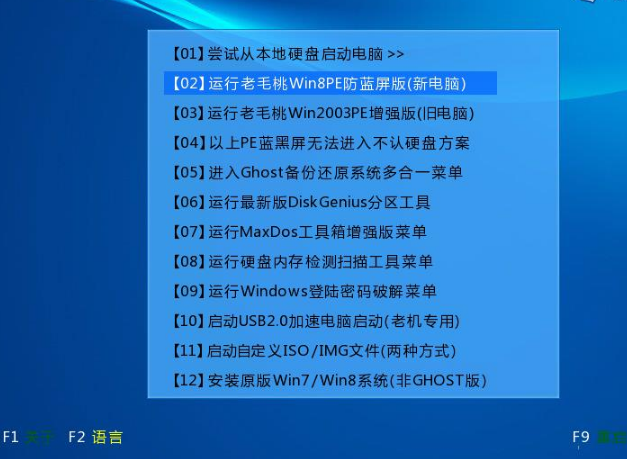
u盘装系统载图1
进入pe系统桌面后,鼠标左键双击打开老毛桃PE装机工具,打开主窗口后,点击“浏览”按钮
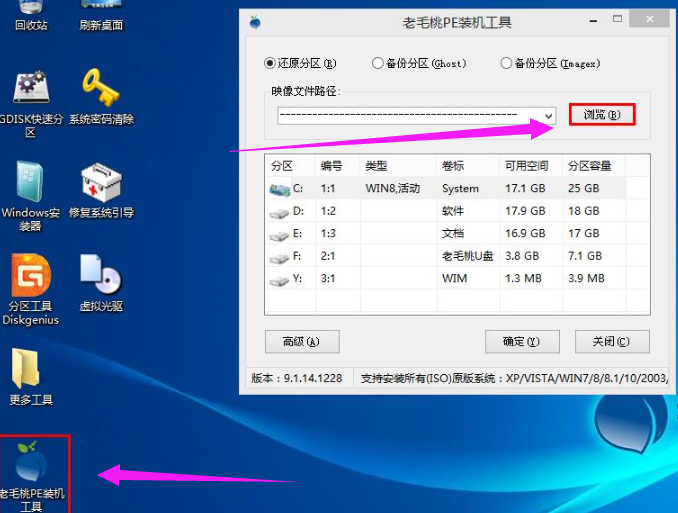
u盘装系统载图2
在弹出的小窗口中,我们打开老毛桃启动u盘,选择iso系统镜像文件,然后点击“打开”
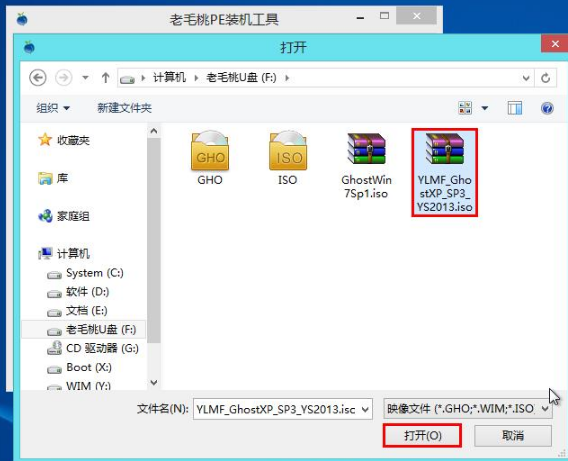
老毛桃载图3
将系统镜像文件添加进来后,在下面的磁盘分区列表中,我们选择C盘作为系统盘,然后点击“确定”按钮
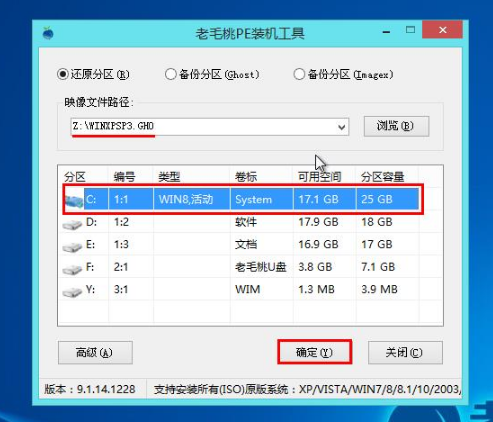
xp载图4
弹出一个提示框,询问是否执行还原操作,我们点击“确定”
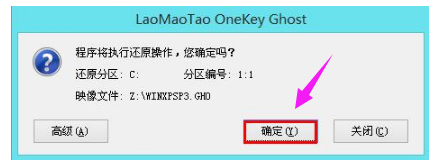
u盘装系统载图5
接下来,程序便开始释放系统镜像文件
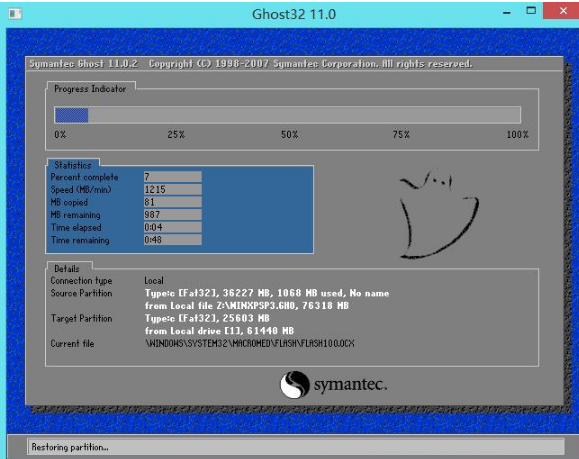
老毛桃载图6
释放完成后,电脑会自动重启并进入xp系统桌面
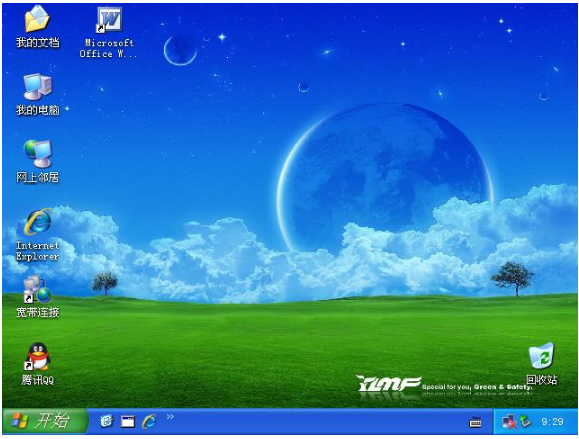
老毛桃载图7
以上就是老毛桃u盘安装xp系统的教程了。
u盘装系统,安装系统,老毛桃,xp








